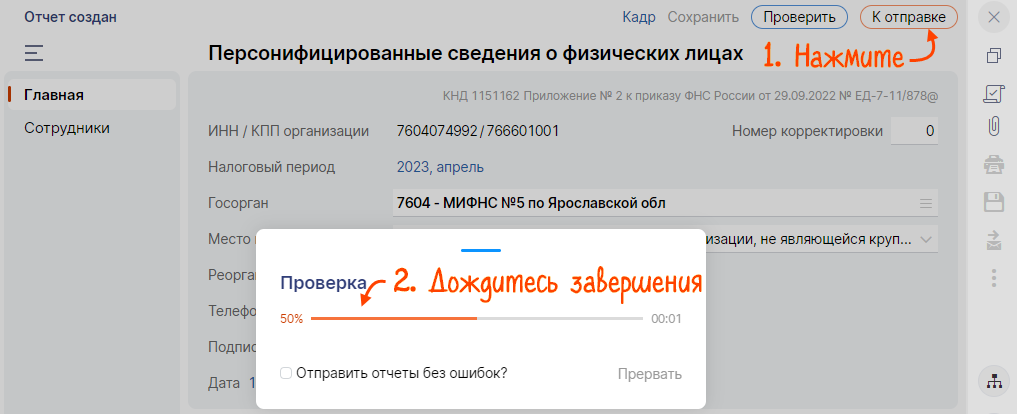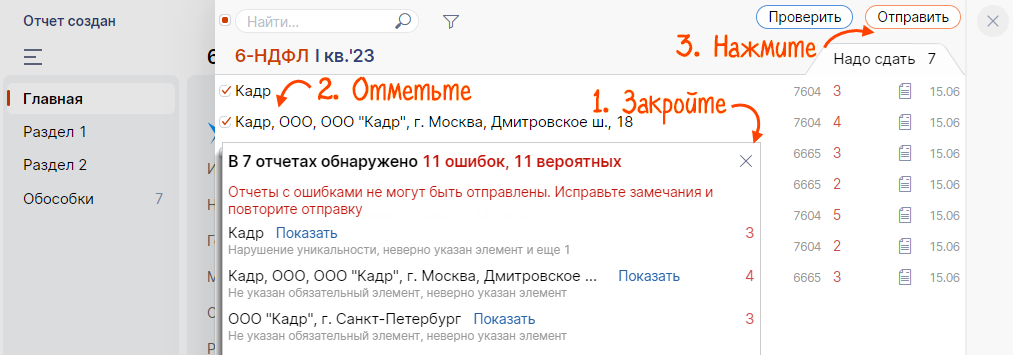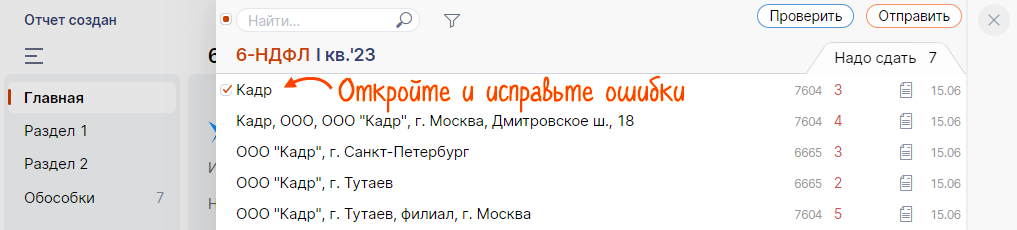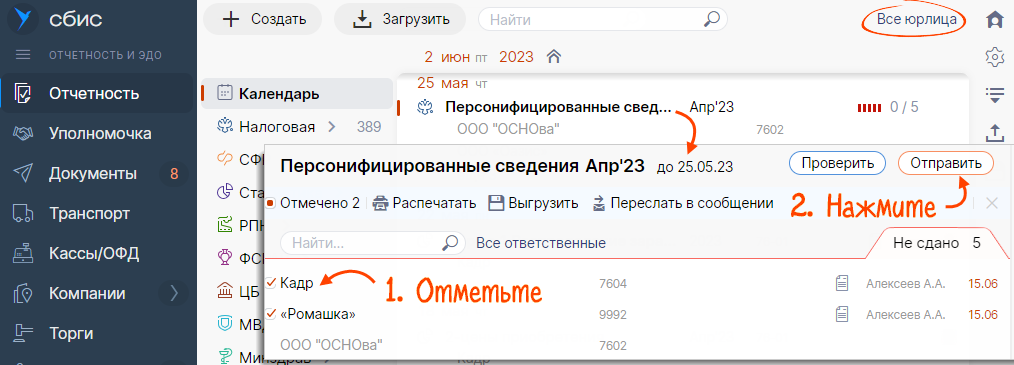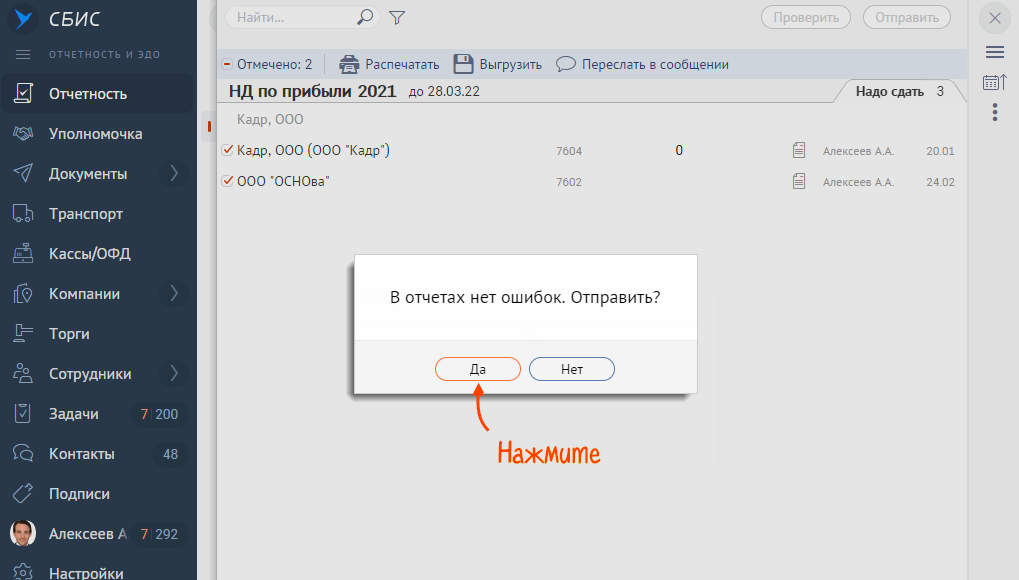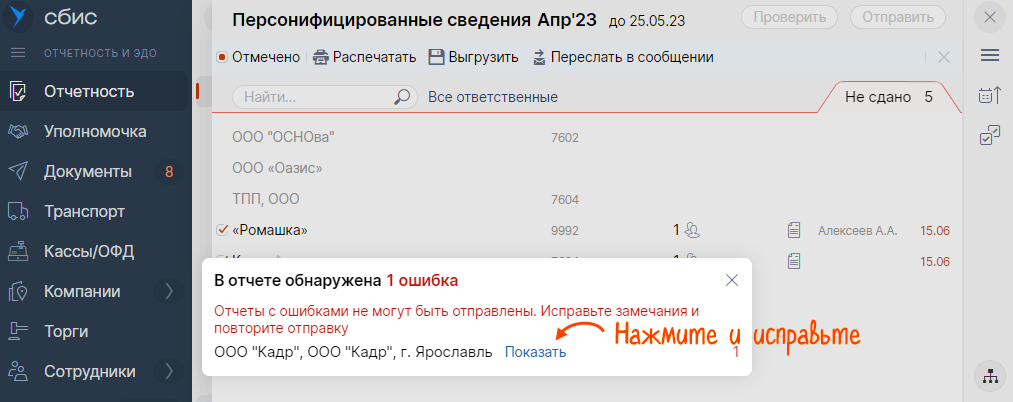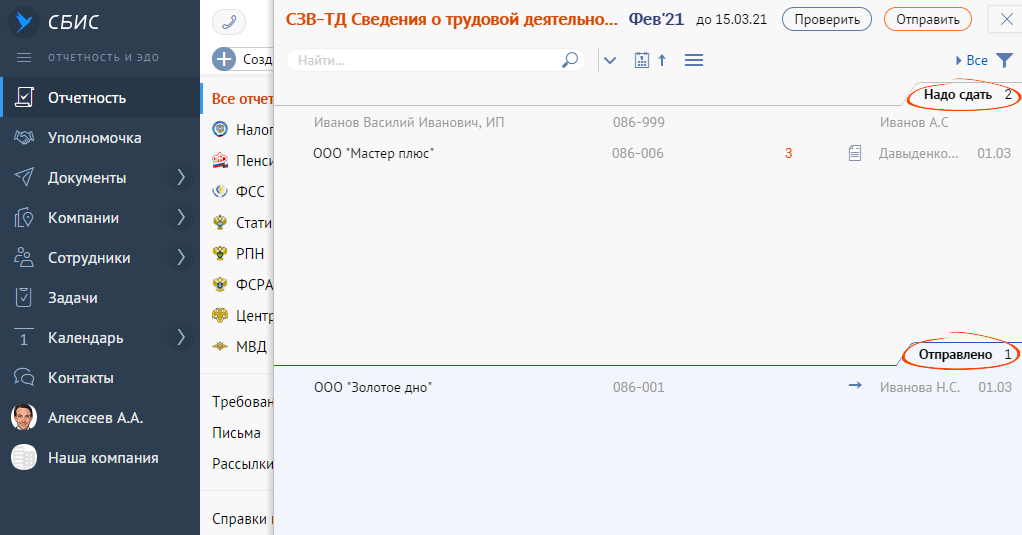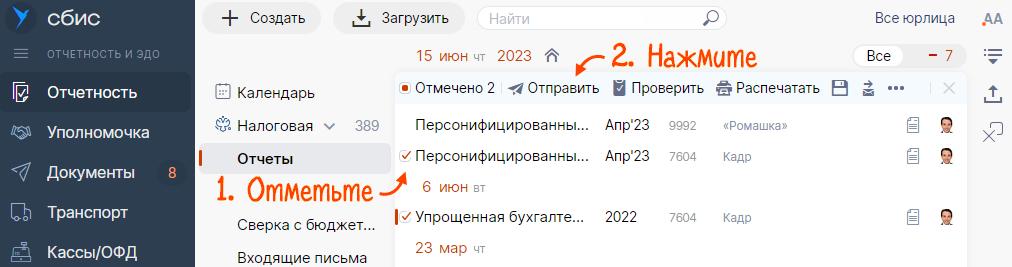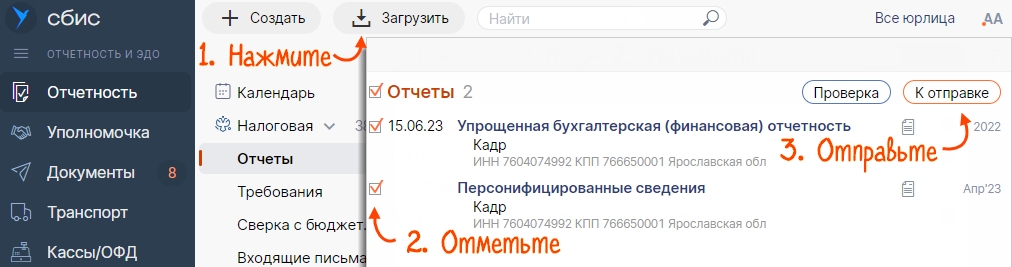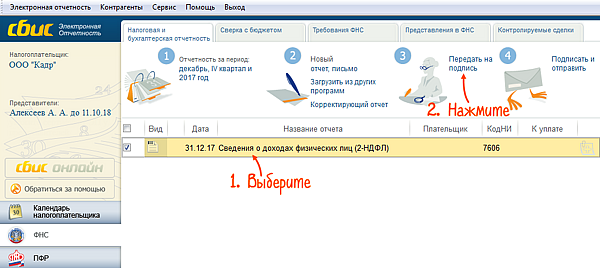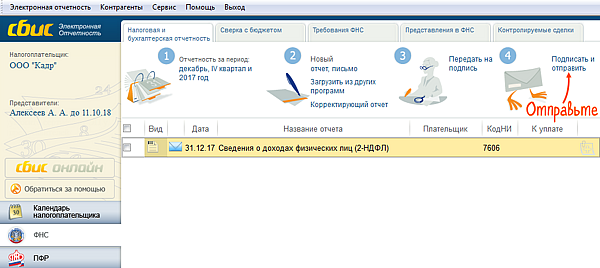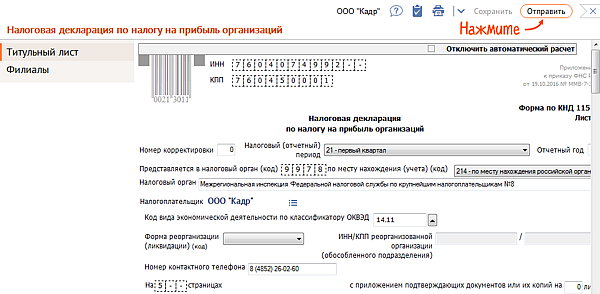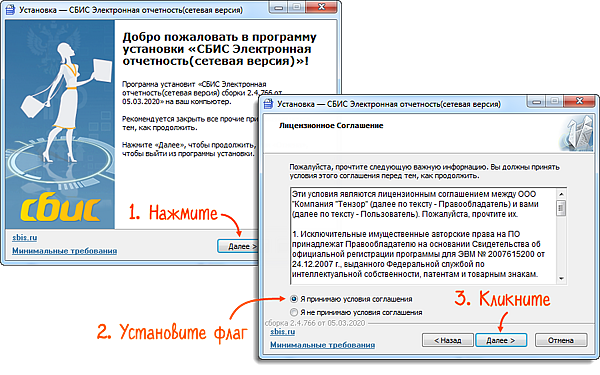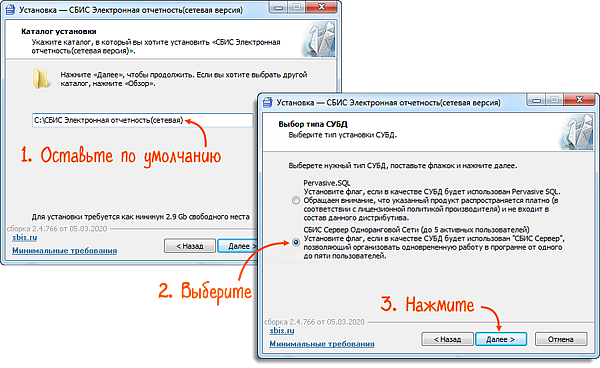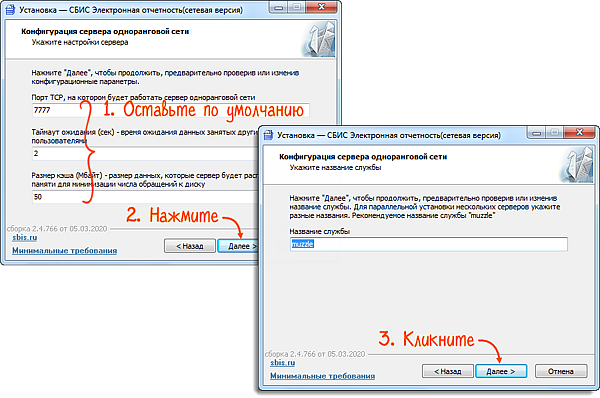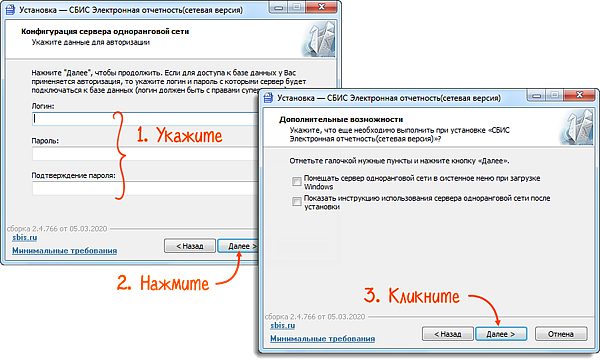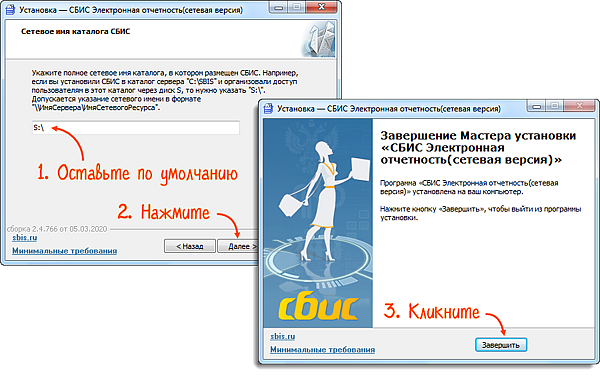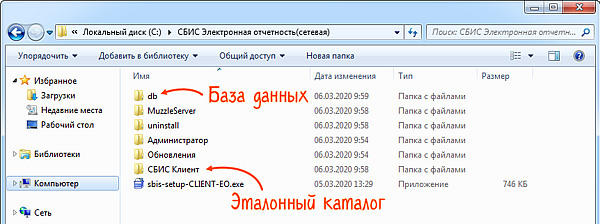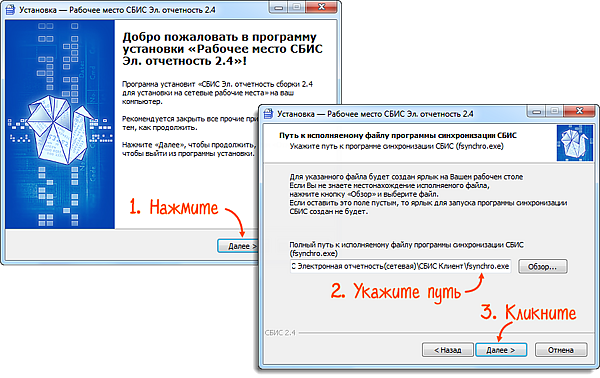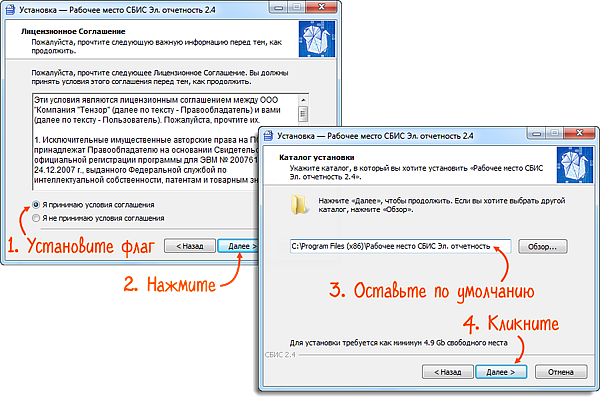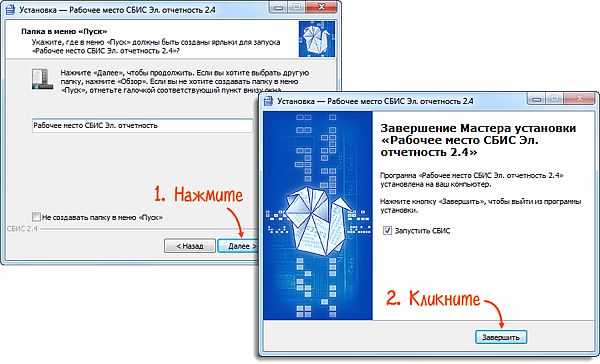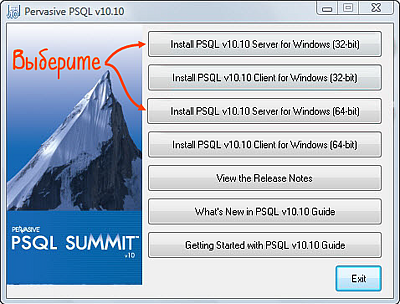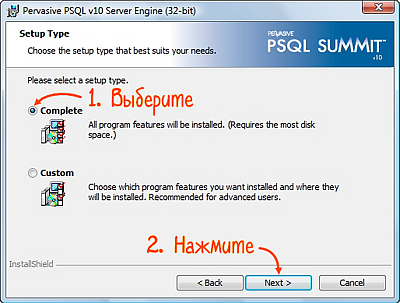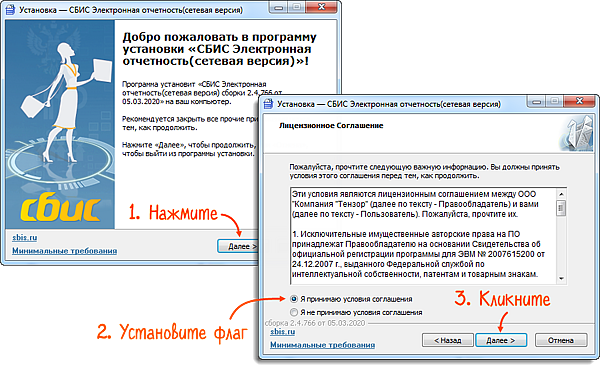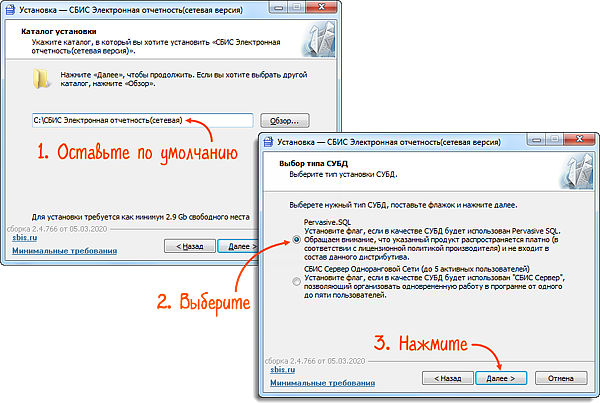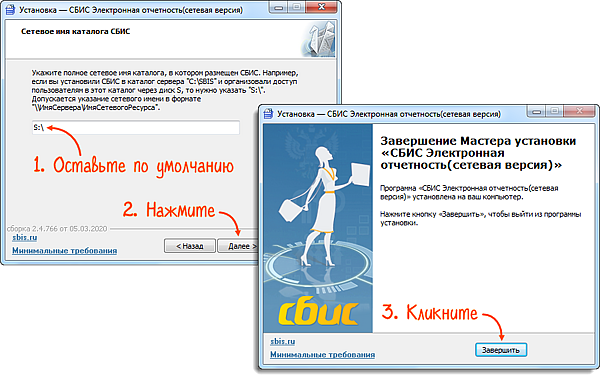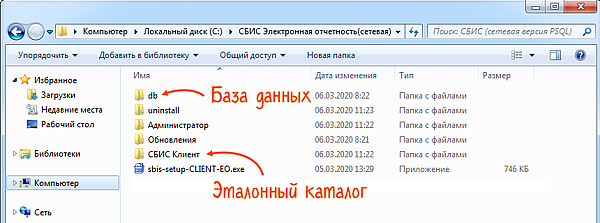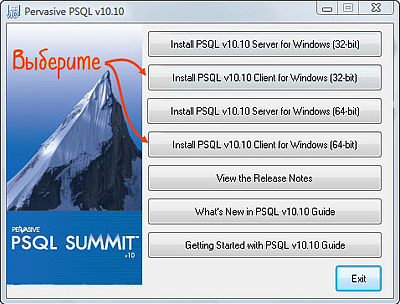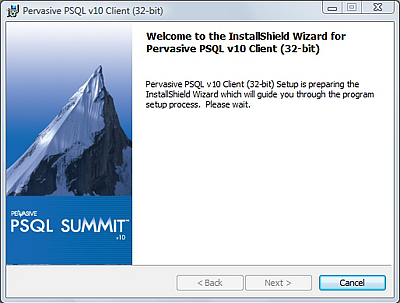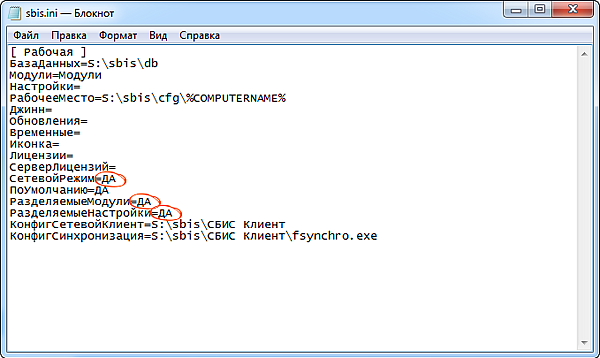- С чего начать
- Установите СБИС Плагин
- Добавьте организацию, сотрудников и назначьте права
- Зарегистрируйте или получите электронную подпись
- Настройте учетную политику
- Если нужно передать право подписи
- Отправить отчет
- Отправить отчет за несколько подразделений
- Отправить отчет за несколько организаций
- Отправить несколько отчетов
- Лицензия
- Передайте на подпись
- Подпишите и отправьте
- Лицензия
- Установить сетевую версию СБИС
- 1. Установите СБИС на сервере
- 2. Установите СБИС на клиентском месте
- 1. Установите сервер СУБД Pervasive SQL
- 2. Установите СБИС на сервере
- 3. Установите клиент СУБД Pervasive SQL
- 4. Установите СБИС на клиентском месте
С чего начать
Начало работы в программе зависит от того, с каким сервисом вы начинаете работать. Здесь описан базовый сценарий, который подходит, если вы сдаете отчетность или обмениваетесь электронными документами.
Установите СБИС Плагин
Приложение СБИС Плагин потребуется для работы с электронной подписью и вложенными документами. Также для оповещения о новых событиях в личном кабинете — документах, сообщениях, видеозвонках.
Добавьте организацию, сотрудников и назначьте права
Списком своих организаций вы можете управлять самостоятельно: добавлять, удалять, изменять данные о вашей компании и публиковать их для всех пользователей системы. Количество организаций, которые могут работать в кабинете, ограничивается параметрами лицензии. Сотрудникам, которые будут работать в СБИС, дайте персональный доступ и назначьте права пользователей.
Зарегистрируйте или получите электронную подпись
Электронная подпись потребуется, если вы захотите отправлять отчетность в контролирующие органы и обмениваться электронными документами с вашими контрагентами. Получить подпись можно в удостоверяющем центре «Тензор». Если подпись есть, но выдана другим удостоверяющим центром, зарегистрируйте ее в СБИС.
Настройте учетную политику
Для того чтобы оформлять документы и вести полноценный учет в СБИС, укажите особенности учетной политики вашей организации.
Если нужно передать право подписи
Возможно, подписывать документы или отчетность будет не только руководитель. В этом случае решите, как оформить передачу полномочий от руководителя сотрудникам:
- через передачу права использования электронной подписи;
- либо через доверие права подписи документов.
Источник
Отправить отчет
Для отправки отчета в инспекцию требуется электронная подпись. Подключите ее к компьютеру или настройте другую схему подписания. Дальше порядок действий зависит от приложения, в котором вы работаете.
В отчете нажмите «К отправке». СБИС проверит расчеты и логическую связь показателей с другими отчетами текущего периода.
Если ошибок нет, отчет отправится в госорган и у него появится статус «Отчет отправлен, но еще не считается сданным».
Когда документ заполнен за несколько подразделений (например, НД по налогу на прибыль, 6-НДФЛ или статистические отчеты), отправятся отчеты за каждый филиал.
Отправить отчет за несколько подразделений
При сдаче отчетов за обособленные подразделения (НД по налогу на прибыль, 6-НДФЛ, статистические отчеты), вы можете отправлять их частями. Например, сначала отправить отчеты за филиалы, в которых нет ошибок, а затем исправить ошибки в оставшихся и отправить их. Для этого:
- Закройте сообщение с предупреждением об ошибках.
- Отметьте флагами отчеты, к которым нет замечаний.
- Нажмите «Отправить». Отчеты переместятся на вкладку «Отправлено».
Отправить отчет за несколько организаций
- В календаре или разделе госоргана установите фильтр «Все».
- Нажмите название отчета и отметьте флагами организации, за которые хотите его сдать.
- Кликните «Отправить».
Отправленные отчеты переместятся на вкладку «Отправлено». Остальные останутся на вкладке «Надо сдать» — вы можете отправить их позже.
Отправить несколько отчетов
В разделах «МВД», «Справки и заявления», «Жалобы», «Письма» (в блоке «Исходящие»), «Пособия и больничные», «На пенсию» можно отправить сразу несколько разных форм. Для этого:
- Откройте панель массовых операций кнопкой .
- Отметьте флагами отчеты и нажмите «К отправке».
Также отправить несколько отчетов можно сразу при загрузке их в СБИС.
В ответ на отправленный отчет госорган должен прислать документы, подтверждающие, что он принят.
Лицензия
Передайте на подпись
Выберите один или несколько отчетов в разделе, нажмите «Передать на подпись». СБИС проверит файл на соответствие формату. Если ошибок не обнаружено, у отчета появится статус .
Подпишите и отправьте
Нажмите «Подписать и отправить». При этом:
- Все документы, переданные на подпись, будут зашифрованы и подписаны электронной подписью. Сформируется транспортный контейнер для отправки в госорган.
- СБИС получит входящие письма, как при нажатии «Получить ответы».
- Отчет отправится по каналам связи.
- Почему появилось окно выбора ключа?
В ответ на отправленную отчетность получите документы, подтверждающие, что отчет принят.
Лицензия
В отчете нажмите «Отправить». СБИС проверит форму, подпишет ее электронной подписью и отправит в госорган.
Если обнаружены ошибки, исправьте их и повторите отправку.
В ответ на отправленную отчетность получите документы, подтверждающие, что отчет принят.
Источник
Установить сетевую версию СБИС
Установить сетевую версию СБИС
 |